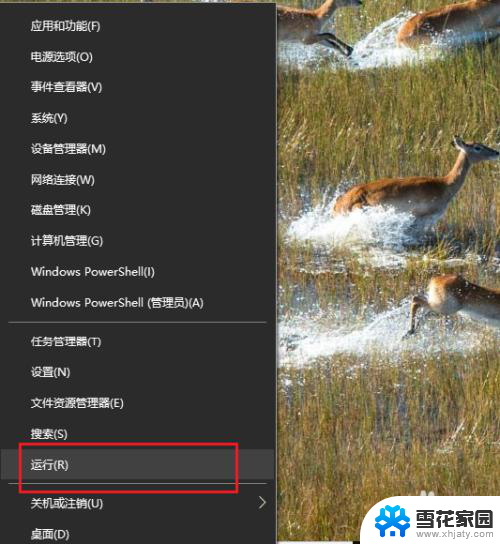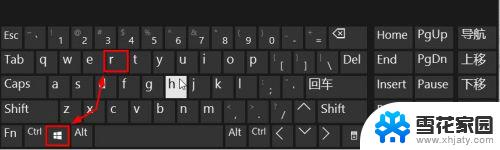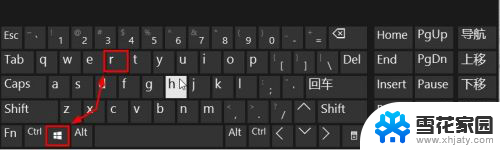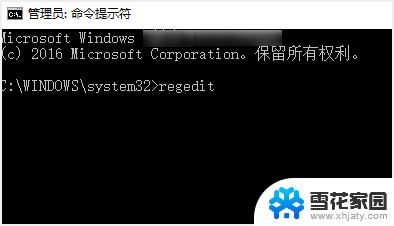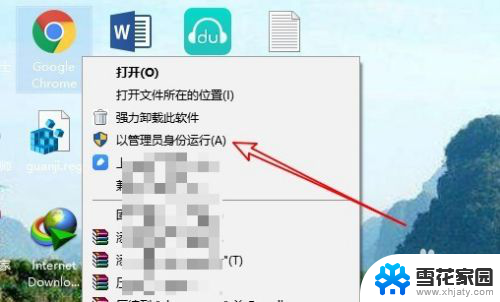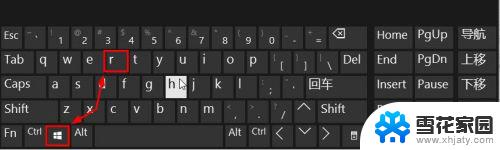电脑运行怎么开 Win10怎样打开运行对话框
更新时间:2023-12-17 08:43:55作者:jiang
在日常使用电脑的过程中,我们经常会遇到一些需要快速操作的情况,比如打开运行对话框,运行对话框作为Windows 10操作系统的一个重要功能,可以帮助我们快速启动程序、执行命令或者访问文件路径。对于不太熟悉电脑操作的人来说,如何开启运行对话框可能是一个难题。本文将介绍Win10打开运行对话框的方法,帮助大家轻松解决这一问题。
方法如下:
1.方法一:我们可以同时按下键盘的“Win键+R”打开电脑运行窗口。
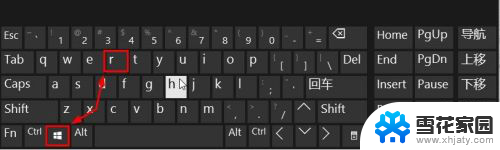
2.这样我们就可以快速的打开电脑运行窗口,然后使用即可。
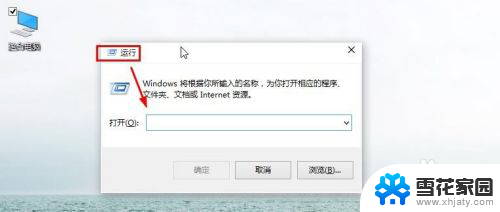
3.方法二:我们还可以按下键盘的“CTRL+X”键,然后出现界面点击运行。
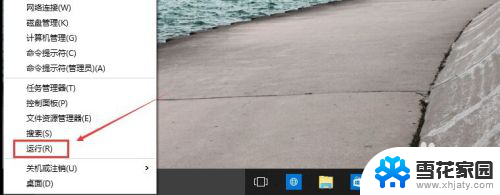
4.方法三:当然我们还可以在这里的搜索框中直接输入运行进行搜索。
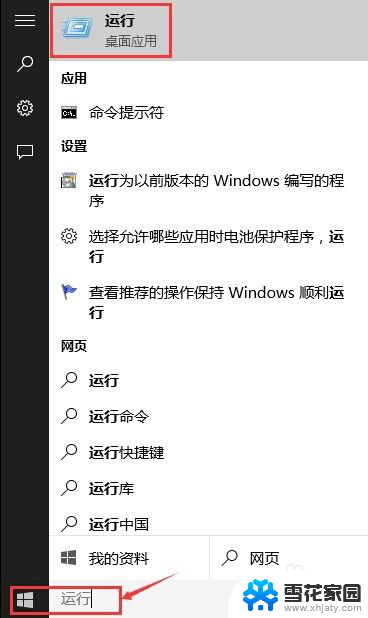
5.方法四:我们可以点击开始菜单,然后打开所有应用。
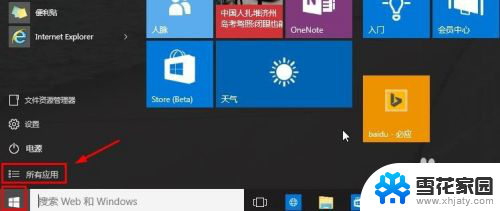
6.然后在windows系统中,找到运行按钮打开。
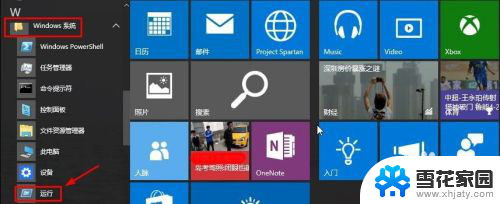
7.当然对于我们来说,以后使用的方便。我们这里可以在运行上单击鼠标右键,将运行固定到开始菜单屏幕。
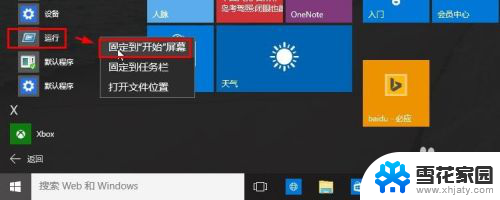
8.这样对于我们以后的使用是不是更方便些呢。
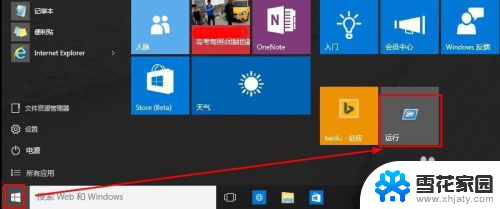
以上是电脑开机的完整步骤,用户可以根据这些步骤进行操作,希望对大家有所帮助。